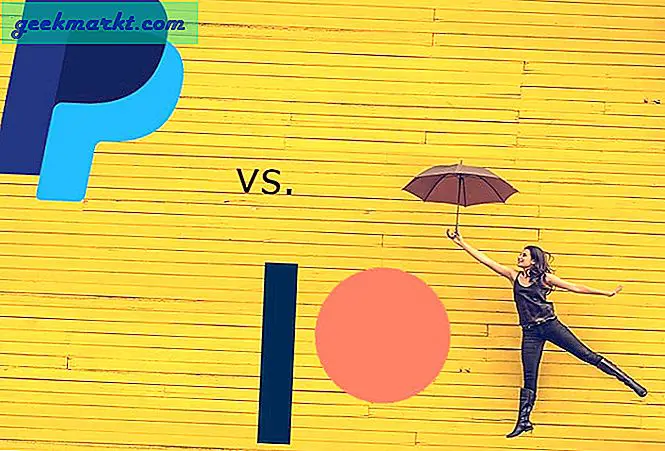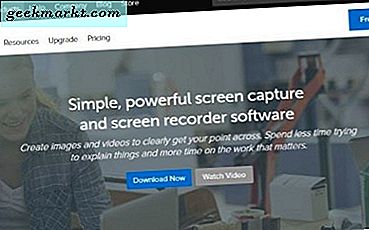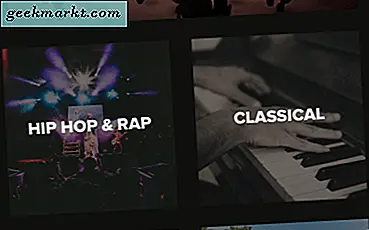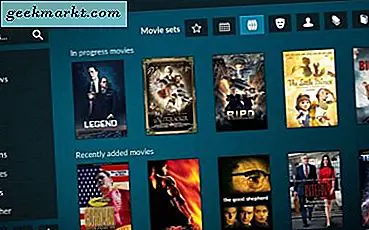Amazon kısa süre önce Twitch kullanarak arkadaşlarınızla Prime Video içeriğini izlemenizi sağlayan yeni bir özellik başlattı. Sadece ekran paylaşımı olmadığı için süreç oldukça sorunsuz değil.
Başlamadan önce akılda tutulması gereken birkaç nokta var. Örneğin, hem yayıncının hem de izleyicinin katılmak için aktif bir Prime Video aboneliğine ihtiyacı vardır, aksi takdirde korsanlık olur. Prime Video kataloğu da bölgelere göre değişiklik gösterir, bu nedenle ABD'de yaşıyorsanız ve yalnızca Birleşik Krallık'ta bulunan bir şeyi izlemek istiyorsanız bu işe yaramayacaktır. Ayrıca, bu şu anda yalnızca bir bilgisayardan çalışıyor. Artık tüm bunların yoldan çıktığına göre, hadi başlayalım.
1. Adım: Bir Twitch hesabı oluşturun
İlk olarak, bir Twitch hesabına ihtiyacınız var, eğer yoksa, hemen bir tane oluşturun. Twitch.tv'ye gidin ve kaydol düğmesine tıklayarak yeni bir hesap oluşturun. Ayrıntıları girin ve doğrulama için bir e-posta adresi girin.

Okumalısınız:Harika Bir Sunucu Oluşturmak ve Sürdürmek İçin En İyi Discord Botları
Adım 2: Twitch studio beta'yı yükleyin
Yalnızca bir masaüstü uygulamasından akış gerçekleştirebileceğiniz için, önce uygulamayı bilgisayara yüklememiz gerekir. İçin bu bağlantıyı tıklayın Twitch Studio Beta'yı indirin bilgisayarınızda. Alternatif olarak, sağ üstteki profil simgenizi> Oluşturucu Gösterge Tablosu'nu tıklayabilir> Ortadaki seçeneğin altındaki İndir düğmesini tıklayabilirsiniz, "Akış Yazılımını Edinin" yazan seçeneğin.
 OBS gibi diğer akış uygulamalarını kullanabilir ve bunu Twitch akış Anahtarı ile yapılandırabilirsiniz, ancak burada işleri basitleştirmek için Twitch stüdyo beta'yı seçtim. Twitch studio beta indirildikten sonra. Diğer Windows veya Mac uygulamalarını kurduğunuz gibi bilgisayarınıza yükleyin. Bu makale için Mac kullanıyor olacağım, ancak uygulamaya girdikten sonra adımlar tamamen aynı.
OBS gibi diğer akış uygulamalarını kullanabilir ve bunu Twitch akış Anahtarı ile yapılandırabilirsiniz, ancak burada işleri basitleştirmek için Twitch stüdyo beta'yı seçtim. Twitch studio beta indirildikten sonra. Diğer Windows veya Mac uygulamalarını kurduğunuz gibi bilgisayarınıza yükleyin. Bu makale için Mac kullanıyor olacağım, ancak uygulamaya girdikten sonra adımlar tamamen aynı.

Uygulamayı çalıştırın ve Twitch kimlik bilgilerinizle oturum açın. Web tarayıcınızda oturum açtıysanız genellikle kimlik bilgilerini alır, ancak oturum açmazsa manuel olarak yapabilirsiniz.
Şimdi, uygulamayı akış için ayarlama zamanı. Devam etmek için Başlayın düğmesini tıklayın.

Web kamerasına, mikrofona ve Sistem Sesine erişmek için sizden izin ister. Düğmeleri tıklayarak izinleri verin her öğenin yanında.

Kamera ve mikrofon izinlerini vermek gerçekten çok kolay, ancak başarılı bir şekilde yayın izleyebilmek için bir tanesine daha ihtiyacınız olacak. Bilgisayarınızdaki Ayarlar uygulamasını açın ve Güvenlik ve Gizlilik'e gidin. Gizlilik sekmesini tıklayın ve Ekran Kaydı bölümünde Twitch Studio'yu etkinleştirin.

Değişiklikleri kaydetmek için sol alttaki Pad Lock'a tıklayın.
3. Adım: Canlı Yayına Geçin
Şimdi bilgisayarınızdaki Twitch Studio uygulamasına geri dönün ve Akışı Başlat düğmesini tıklayın pencerenin altında.

Size işlerin nasıl görüneceğine dair bir ön izleme gösterecektir. Burada mikrofon ve kameranın çalışıp çalışmadığını kontrol edebilirsiniz. Her şey kontrol edildiğinde, "Yayını Başlat" düğmesini tıklayın.

4. Adım: Akış Partisini Ayarlayın
Şimdi, web tarayıcınızda Twitch Web sitesine geri dönün ve sayfanın sağ üst köşesindeki profil simgesine tıklayın. İçerik Oluşturucu Kontrol Panelini seçin açılır listeden.

İçerik Oluşturucu Kontrol Panelinde, sol bölmeden Akış Yöneticisi'ni seçin ve büyük + düğmesini tıklayın sayfanın sağ tarafında.

Üstte "İzleme Partisi Başlat" Hızlı İşlemini bulacaksınız. Ekle düğmesini tıklayın.

5. Adım: İzleme Partisini Başlatın
Twitch akışı arka planda çalışırken, arkadaşlarınızla izlemek istediğiniz filmi veya şovu seçerdik. Twitch web sitesinde, İzleme Partisini Başlat'ı tıklayın sağ bölmede.

Senden isteyecekti Amazon hesabınızı Twitch ile bağlayın. Oturum Aç düğmesine tıklayarak bunu yapmaya devam edin.

Yapmanız gereken bir pop-up pencere açar Amazon Prime Video hesap bilgilerinizi girin. Kimlik bilgilerini doğruladıktan sonra, Twitch'in hesabınızdan içerik kitaplığına erişmesine izin verin.

Şimdi yapabileceksiniz Prime Video'daki şovları ara, Twitch web sitesi panosundan. The Boys 2. sezonunu yayınlamaya karar verdim.

Bölümü seçtikten sonra, "İzleme Partisini Başlat" düğmesini tıklayın akışı başlatmak için.

Şimdi, basitçe arkadaşlarınızdan Twitch akışınızı izlemelerini isteyin içeriği izlemeye başlamak için. Açıkça ilk önce Amazon hesaplarını Twitch'lerine bağlamaları gerekecek.
Twitch akış URL'niz
https://twitch.tv/*kullanıcı_adınız*

Twitch akışınızı bir web tarayıcısında açtığınızda, aşağıdaki resim gibi görünür ve izlemeye başlayabilirler. "İzlemeye Başla" düğmesini tıklamak.

Zevk almak!

Son sözler
Bu, DMCA için işaretlenmeden Twitch'te çevrimiçi bir film Partisine ev sahipliği yapmanın yasal yoludur. Ancak, büyük bir uyarı var, Partileri İzle'yi bir mobil cihazda görüntüleyemezsiniz. Amazon, "önümüzdeki aylarda" satışa sunulacağına söz vermiş olsa da, şimdilik bu yöntemle yetinmek zorundasınız. Bu yöntem hakkında ne düşünüyorsunuz, aşağıdan bana haber verin?
Ayrıca Oku:Nihayet Amazon Prime Video'yu Chromecast'te ve YouTube'u Fire Stick'te İzleyebilirsiniz